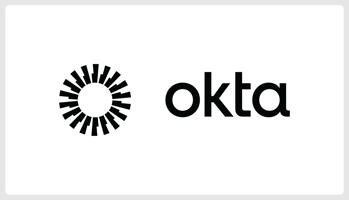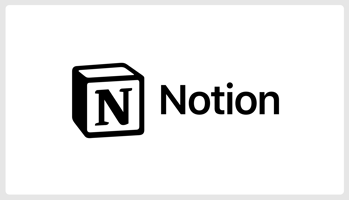ネクストモードでマーケ・PRを担当している板です。 今週はInterop2023に参加してきました。
【Okta】IT管理者必見!Chromeアップデートに伴うFastPass認証への影響と対応策
更新情報
Local Network Accessに関する許可プロンプトは2025年10月28日にリリースされるChromeバージョン142に延期となりました。
はじめに
こんにちは、ネクストモード株式会社テクニカルサポート担当です。
2025年9月30日にChromeのバージョン141がリリースされる予定です。このバージョンから、Local Network Accessに関する許可プロンプトが表示されるようになります。
本記事では、ChromeブラウザのLocal Network Access機能に関する表示の変更と、それがOkta FastPass利用時にどのような影響をもたらすかについてまとめます。
リリース前に挙動を確認する方法
記事執筆時点ではChromeブラウザの最新バージョンは139ですが、以下の方法でフラグを変更することで許可プロンプトの挙動を確認できます。
- Chromeブラウザでアドレスバーに chrome://flags を入力して移動します。
- Local Network Access Checksの項目で「Enabled(Blocking)」を選択します。
- ブラウザを再起動します。

Okta FastPass利用時の変化
Chrome バージョン141がリリースされた後、初めてOkta FastPassを利用すると、以下のような許可プロンプトが表示されます。

ここで「許可する」をクリックすることで通常通りOkta FastPassを利用できます。一度許可すれば、次回以降はこの許可プロンプトは表示されません。
ブロックを選択した場合
ブロックを選択すると認証プロセスが正常に完了せず、Okta FastPassが繰り返し要求される(無限ループ状態)か、「サインインできませんでした。」というエラーメッセージが表示されることを確認しました。
ブロックした状態から許可するには?
アドレスバーの左端にある調整マークをクリックするとメニューが開きます。そこで「ローカルネットワークへのアクセス」の項目を有効にしてください。

よくある疑問
ローカルネットワークアクセスの許可とは?
冒頭で紹介したGoogleのドキュメントには以下の記載があります。
A local network request is any request from a public website to a local IP address or loopback, or from a local website (e.g. intranet) to loopback. Gating the ability for websites to perform these requests behind a permission mitigates the risk of cross-site request forgery attacks against local network devices such as routers, and reduces the ability of sites to use these requests to fingerprint the user's local network.
簡単に言えば、この機能はセキュリティ向上のためのものです。ウェブサイトがローカルIPアドレスやループバックへアクセスする際に許可プロンプトを表示することで、ルーターなどのローカルネットワークデバイスに対する攻撃リスクを軽減します。
許可するとネットワーク上の他のデバイスにアクセスできるようになるの?
Oktaの公式ドキュメントによれば、デバイス上のOkta Verifyとの通信にのみローカルネットワーク接続を使用すると記載されています。
複数の端末を使っている場合は?
各端末ごとにChromeでの許可設定が必要になります。ただし、Google Workspaceを利用している組織では、管理コンソールからポリシーを設定することで、ユーザーへの許可プロンプト表示をスキップし、自動的に許可することが可能です。詳細については、前述のOktaの公式ドキュメントをご参照ください。
まとめ
Chromeバージョン141のローカルネットワークアクセス許可機能は、悪意あるウェブサイトからの攻撃リスクを軽減します。ただし、Okta FastPassなど、これまで意識せずに利用していたローカルネットワーク機能について、ユーザーの明示的な許可が新たに必要になります。
Okta管理者は前述のリリース前に挙動を確認する方法を参考に事前検証を行い、組織内に適切にアナウンスすることをお勧めします。また、Google Workspaceを利用している組織では、管理コンソールから事前設定を行うことで許可プロンプトを自動化できるため、この方法も検討して変更に備えましょう。
本記事が、今後のChromeアップデートに備えるための一助となれば幸いです。何か不明点がございましたら、お気軽に弊社窓口までお気軽にお問い合わせください。